iPad 使用手冊
- 歡迎使用
-
-
- 相容於 iPadOS 17 的 iPad 機型
- iPad mini(第五代)
- iPad mini(第六代)
- iPad(第六代)
- iPad(第七代)
- iPad(第八代)
- iPad(第九代)
- iPad(第十代)
- iPad Air(第三代)
- iPad Air(第四代)
- iPad Air(第五代)
- iPad Air 11 吋(M2)
- iPad Air 13 吋(M2)
- iPad Pro 10.5 吋
- iPad Pro 11 吋(第一代)
- iPad Pro 11 吋(第二代)
- iPad Pro 11 吋(第三代)
- iPad Pro 11 吋(第四代)
- iPad Pro 11 吋(M4)
- iPad Pro 12.9 吋(第二代)
- iPad Pro 12.9 吋(第三代)
- iPad Pro 12.9 吋(第四代)
- iPad Pro 12.9 吋(第五代)
- iPad Pro 12.9 吋(第六代)
- iPad Pro 13 吋(M4)
- 設定基本功能
- 訂製你專屬的 iPad
- 與親朋好友保持聯繫
- 自訂你的工作空間
- 使用 Apple Pencil 進行更多操作
- 為你的孩子自訂 iPad
-
- iPadOS 17 的新功能
- 版權聲明
在 iPad 上播放音樂
使用「音樂」App ![]() 中的「播放中」來播放、暫停、略過、隨機播放和重複播放歌曲。你也可使用「播放中」來檢視專輯插圖。
中的「播放中」來播放、暫停、略過、隨機播放和重複播放歌曲。你也可使用「播放中」來檢視專輯插圖。
控制播放
點一下右下方的播放器來顯示「播放中」畫面,你可以在此畫面使用這些控制項目:
控制項目 | 說明 | ||||||||||
播放目前的歌曲。 | |||||||||||
暫停播放。 | |||||||||||
跳到下一首歌曲。按住不放來快轉目前的歌曲。 | |||||||||||
返回歌曲的開頭。再點一下來播放專輯或播放列表中的上一首歌曲。按住不放來倒轉目前的歌曲。 | |||||||||||
點一下來重複播放專輯或播放列表。點兩下來重複播放單一歌曲。 | |||||||||||
點一下來隨機播放歌曲。再點一下來關閉隨機播放。 | |||||||||||
隱藏「播放中螢幕」按鈕。 | |||||||||||
點一下來顯示更多選項。 | |||||||||||
顯示即時同步的歌詞(並非所有歌曲都有歌詞)。 | |||||||||||
連續播送音樂到藍牙裝置或已啟用 AirPlay 的裝置。 | |||||||||||
查看佇列。 | |||||||||||
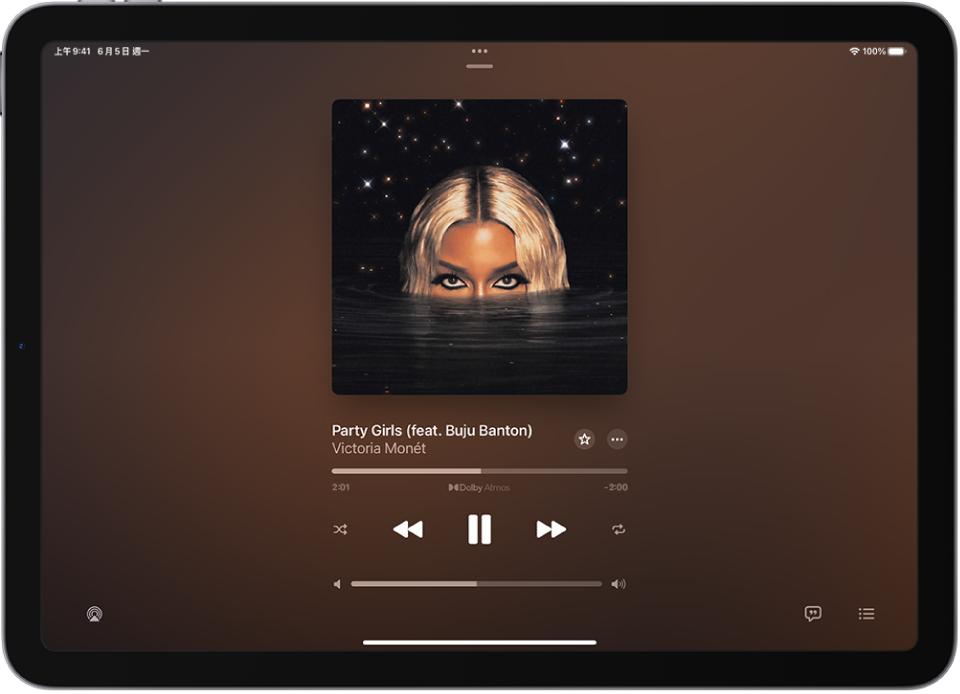
調整音量、在歌曲中移動等
「播放中」畫面包含控制和取用音樂的其他選項。
調整音量:拖移音量滑桿。
你也可以使用 iPad 側邊的音量按鈕。
掃動到歌曲中的任何播放點:拖移播放磁頭。
導覽至藝人、專輯或播放列表:點一下歌名底下的藝人名稱,然後選擇前往藝人、專輯或播放列表。
檢舉不當
若要檢舉不當的即時同步歌詞,請按住一行歌詞,然後點一下螢幕最下方的「檢舉不當」。
從鎖定畫面或在使用其他 App 時取得音訊控制項目
打開「控制中心」,然後點一下音訊圖卡。
連續播送音樂到藍牙裝置或已啟用 AirPlay 的裝置
點一下播放器來打開「播放中」。
點一下
 ,然後選擇裝置。
,然後選擇裝置。
請參閱:在 HomePod、Apple TV 或智慧型電視上播放音訊。
【注意】你可以在多部已啟用 AirPlay 2 的裝置(例如兩部或多部 HomePod 揚聲器)上播放相同的音樂。你也可以將兩組 AirPods 與一部 iPad 配對,這樣就能與朋友一同欣賞相同的歌曲或影片。請參閱此使用手冊中的在多部具備 AirPlay 2 功能的裝置上播放音訊和「AirPods 使用手冊」中的與 AirPods 或 Beats 耳機共享音訊。
感謝您的寶貴意見。











